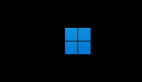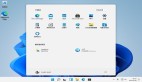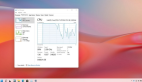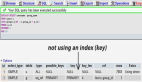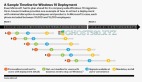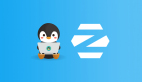自从Windows 11发布以来,许多人都已升级到这个新的操作系统。虽然Windows 11带来了许多新的特性和改进,但是,性能问题、垃圾文件的积累和默认设置的不适应性可能会影响用户的体验。本文将提供一些实用的方法来优化Windows 11的速度,清理无用的垃圾文件,以及自定义和优化默认设置。

一、提升Windows 11的速度
- 禁用动画:在某种程度上,动画可能会使系统速度变慢。通过“设置”>“辅助功能”>“动画”,可以减少窗口切换动画和其它UI动画的速度,以加快操作速度。
- 开启存储感知:Windows 11的存储感知功能能够帮助自动清理临时文件和回收站内的内容。这可以在“设置”>“系统”>“存储”中进行设置。
- 使用加速工具:例如TweakBit Defrag Pro,它可以帮助优化Windows 11的启动速度和运行效率。
- 关闭不需要的服务和应用程序:某些服务和应用程序会在后台运行并占用系统资源。使用任务管理器检查正在运行的应用程序和服务,并禁用不需要的程序
二、清理Windows 11的垃圾
- 清理临时文件:在“设置”>“系统”>“存储”中,可以找到并清理临时文件。
- 使用CCleaner:CCleaner是一款免费的系统优化工具,可以清理Windows的垃圾文件,包括浏览器的缓存、临时文件等。
- 卸载不常用的程序:在“设置”>“应用”>“应用和功能”中,可以查看和管理已安装的应用程序,卸载不常用的程序以释放磁盘空间。
三、设置Windows 11的默认设置
- 修改默认浏览器:在“设置”>“应用”>“默认应用”中,可以选择你常用的浏览器作为默认浏览器。
- 自定义开始菜单:在开始菜单中,右键点击并选择“更多”>“固定到菜单”,可以将常用的应用程序添加到开始菜单中。
- 调整电源设置:在“设置”>“系统”>“电源模式”中,可以根据使用习惯设置电源模式,如节能模式、均衡模式和性能模式。
- 配置通知设置:在“设置”>“系统”>“通知”中,可以调整通知的配置,只接收重要的通知,避免被过多的信息干扰。
- 配置网络设置:在“设置”>“网络和Internet”中,可以配置网络连接、热点等设置,以优化网络性能。
通过以上方法,我们可以有效地优化Windows 11的性能,清理无用的垃圾文件,以及根据自己的使用习惯调整默认设置。这些操作不仅可以提升我们的工作效率,也可以提高我们的使用体验。